Mac के लिए Pages यूज़र गाइड
- स्वागत है
- नया क्या है
-
- फ़ॉन्ट या फ़ॉन्ट आकार बदलें
- डिफ़ॉल्ट फ़ॉन्ट सेट करें
- बोल्ड, इटैलिक, रेखांकित और स्ट्राइकथ्रू करें
- टेक्स्ट का रंग बदलें
- टेक्स्ट में छाया या आउटलाइन जोड़ें
- टेक्स्ट के बड़े अक्षरों को बदलें
- टेक्स्ट शैलियाँ कॉपी और पेस्ट करें
- टेक्स्ट में चिह्नांकन प्रभाव जोड़ें
- हाइफन, डैश और उद्धरण चिह्नों को फ़ॉर्मैट करें
-
- Pages के साथ iCloud Drive का उपयोग करें
- Word, PDF या किसी दूसरे फ़ाइल फ़ॉर्मैट में एक्सपोर्ट करें
- Pages में iBooks Author किताब खोलें
- दस्तावेज़ का फ़ाइल आकार घटाएँ
- बड़े दस्तावेज़ को पैकेज फ़ाइल के रूप में सहेजें
- दस्तावेज़ का कोई पिछला संस्करण रीस्टोर करें
- दस्तावेज़ को दूसरे स्थान पर मूव करें
- दस्तावेज़ को डिलीट करें
- दस्तावेज़ को लॉक करें
- दस्तावेज़ को पासवर्ड से संरक्षित करें
- कस्टम टेम्पलेट बनाएँ और प्रबंधित करें
- कॉपीराइट

Mac पर Pages में टेक्स्ट के बड़े अक्षरों को बदलें
आप वाक्यों की शुरुआत में शब्दों को कैपिटल लेटर में करने के लिए Pages को भी सेट कर सकते हैं। आप चुने गए टेक्स्ट को तेज़ी से समग्र कैपिटल लेटर या स्मॉल लेटर बना सकते हैं या प्रत्येक शब्द का पहला अक्षर कैपिटल लेटर करके शीर्षक के रूप में टेक्स्ट फ़ॉर्मैट कर सकते हैं।
वाक्यों को ऑटोमैटिकली कैपिटल लेटर में करें
अपने Mac पर Pages ऐप
 पर जाएँ।
पर जाएँ।(अपनी स्क्रीन के शीर्ष पर स्थित Pages मेनू से) Pages > सेटिंग्ज़ चुनें।
सेटिंग्ज़ विंडो के शीर्ष पर स्थित “ऑटो करेक्शन” पर क्लिक करें।
वर्तनी सेक्शन में "शब्द ऑटोमैटिकली कैपिटल लेटर में करें" के निकट में स्थित चेकबॉक्स चुनें।
यह सेटिंग केवल Pages पर लागू होती है, और आपके Mac पर अन्य ऐप्लिकेशन पर नहीं।
फ़ॉर्मैटिंग वाले बड़े अक्षरो को संशोधित करें
अपने Mac पर Pages ऐप
 पर जाएँ।
पर जाएँ।दस्तावेज़ खोलें।
उस टेक्स्ट चुनें जिसे आप बदलना चाहते हैं, या आप जहाँ नया टेक्स्ट टाइप करना चाहते हैं वहाँ पर क्लिक करें।
टेक्स्ट बॉक्स या टेबल सेल का सभी टेक्स्ट बदलने के लिए टेक्स्ट बॉक्स या टेबल सेल चुनें।
नोट : फ़ॉर्मैटिंग से पहले बड़े अक्षर के टेक्स्ट को छोटे अक्षर के टेक्स्ट में बदला जाना चाहिए। रूपांतरण वाले बड़े अक्षरो को संशोधित करें देखें।
“फ़ॉर्मैट करें”
 साइडबार में सबसे ऊपरी हिस्से के निकट स्थित “शैली” बटन पर क्लिक करें।
साइडबार में सबसे ऊपरी हिस्से के निकट स्थित “शैली” बटन पर क्लिक करें।टेक्स्ट यदि टेक्स्ट बॉक्स, टेबल या आकृति में हो, तो सबसे पहले साइडबार के शीर्ष पर “टेक्स्ट” टैब पर क्लिक करें, फिर “शैली” बटन पर क्लिक करें।
फ़ॉन्ट सेक्शन में
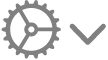 पर क्लिक करें, फिर “बड़ा अक्षर” पॉप-अप मेनू पर क्लिक करें और विकल्प चुनें।
पर क्लिक करें, फिर “बड़ा अक्षर” पॉप-अप मेनू पर क्लिक करें और विकल्प चुनें।
कुछ नहीं : आपके द्वारा दर्ज किया गया टेक्स्ट, बिना किसी परिवर्तन के वैसा ही छोड़ा गया है।
सभी कैप्स : सभी टेक्स्ट समान ऊँचाई तक बड़ा किया जाता है।
छोटे कैप्स : अपरकेस अक्षरों के लिए बड़े अक्षरों के साथ सभी टेक्स्ट बड़ा किया जाता है।
शीर्षक केस : हर शब्द का पहला अक्षर (पूर्वसर्ग, आर्टिकल और संयोजक को छोड़कर) कैपिटल में होता है—उदाहरण के लिए, Seven Wonders of the World।
स्टार्ट केस : हर शब्द का पहला अक्षर कैपिटल में होता है—उदाहरण के लिए, Seven Wonders of the World।
रूपांतरण वाले बड़े अक्षरो को संशोधित करें
अपने Mac पर Pages ऐप
 पर जाएँ।
पर जाएँ।दस्तावेज़ खोलें।
वह टेक्स्ट चुनें जिसे आप बदलना चाहते हैं, फिर “संपादित करें”> रूपांतरण (अपनी स्क्रीन के शीर्ष पर स्थित “संपादित करें” मेनू से) चुनें।
चुने गए पूरे टेक्स्ट को बड़े अक्षर या छोटे अक्षर में फ़ॉर्मैट करने या प्रत्येक शब्द के पहले अक्षर को बड़ा अक्षर बनाने के लिए विकल्प चुनें।